进行电脑分区操作的原因有以下几个:
Windows 系统自带了一个磁盘管理工具,可以帮助用户进行分区或者调整硬盘分区大小。方法如下:
步骤 1:右键点击“我的电脑或者此电脑”选项,选择“管理”。
步骤 2:再选择“磁盘管理”,在该页面下可以看到当前硬盘的分区情况。
步骤 3:在未分配的磁盘空间上右键点击选择“新建简单卷”,然后按照向导的提示来分配磁盘空间和设置新卷盘符,即完成了新分区。
怎样对电脑进行分区呢?一般来讲,虽然使用Windows自带的磁盘管理器可以帮助我们进行磁盘分区,但是该工具也可能会造成数据丢失的情况,而且操作起来有点复杂,不适合电脑小白,那么有没有专业的软件可以帮助我们进行电脑分区呢?这里我们可以借助易我分区大师(EaseUS Partition Master),这是一款备受认可的分区管理软件,可能帮助你轻松完成硬盘分区。如下是它的使用方法:
具体操作步骤如下
步骤1.选择分区
打开易我分区大师(EaseUS Partition Master Professional),在首页选中需要调整大小或移动位置的分区(如F盘),在右侧功能列表中选择【调整大小/移动】。
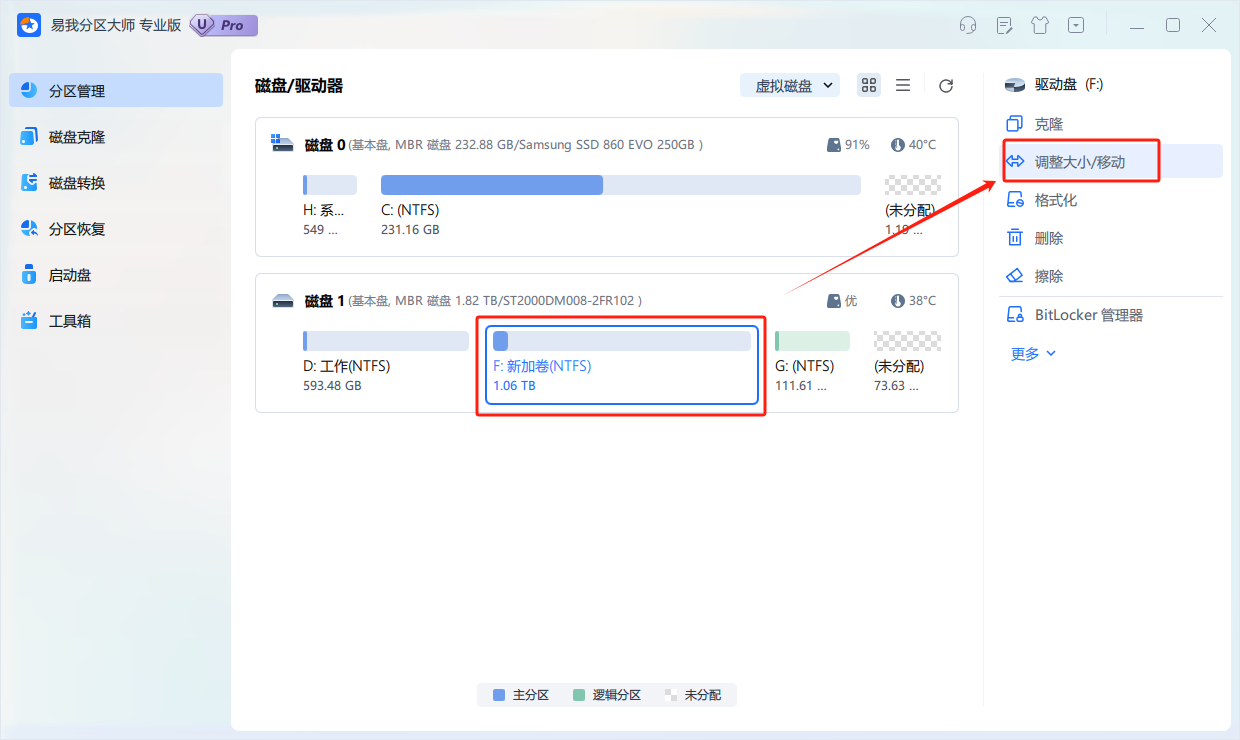
步骤2.调整大小/移动
在弹出的【调整大小/移动】的窗口中,拖动分区两侧的分隔条,或通过高级设置“分区大小”、“分区前方可用空间”和“分区后方可用空间”,以调整分区大小或移动其位置。设置完成之后,点击【确定】
注意:该操作不会立即执行,而是会先被列入待执行操作列表。
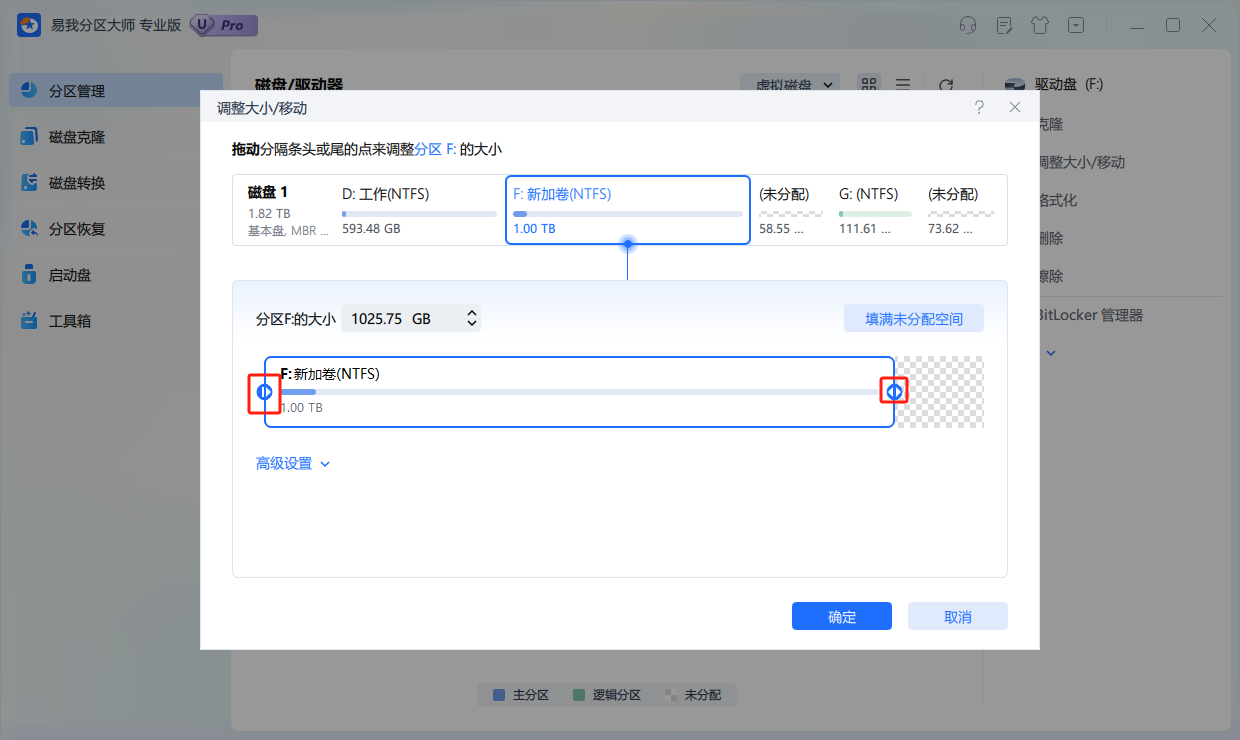
步骤3.执行操作
确定要执行操作时,点击软件右下角【执行1个任务】,然后选择【应用】以执行该项操作。
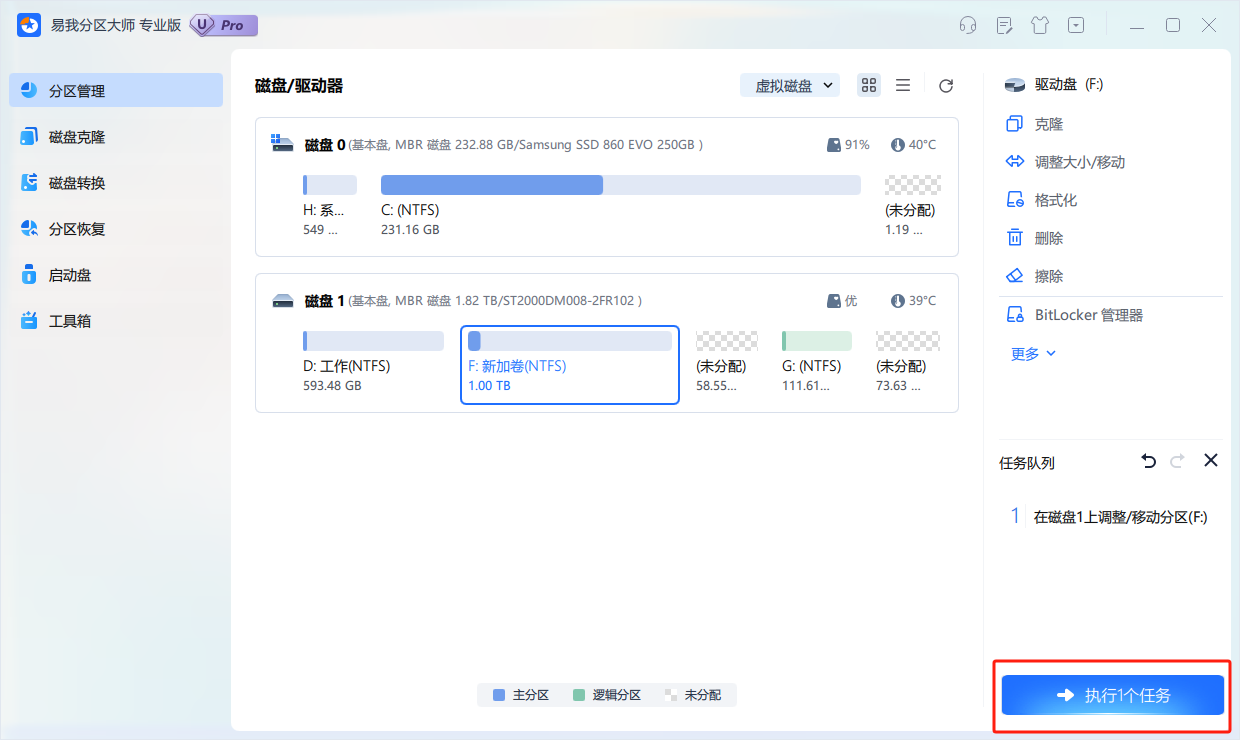
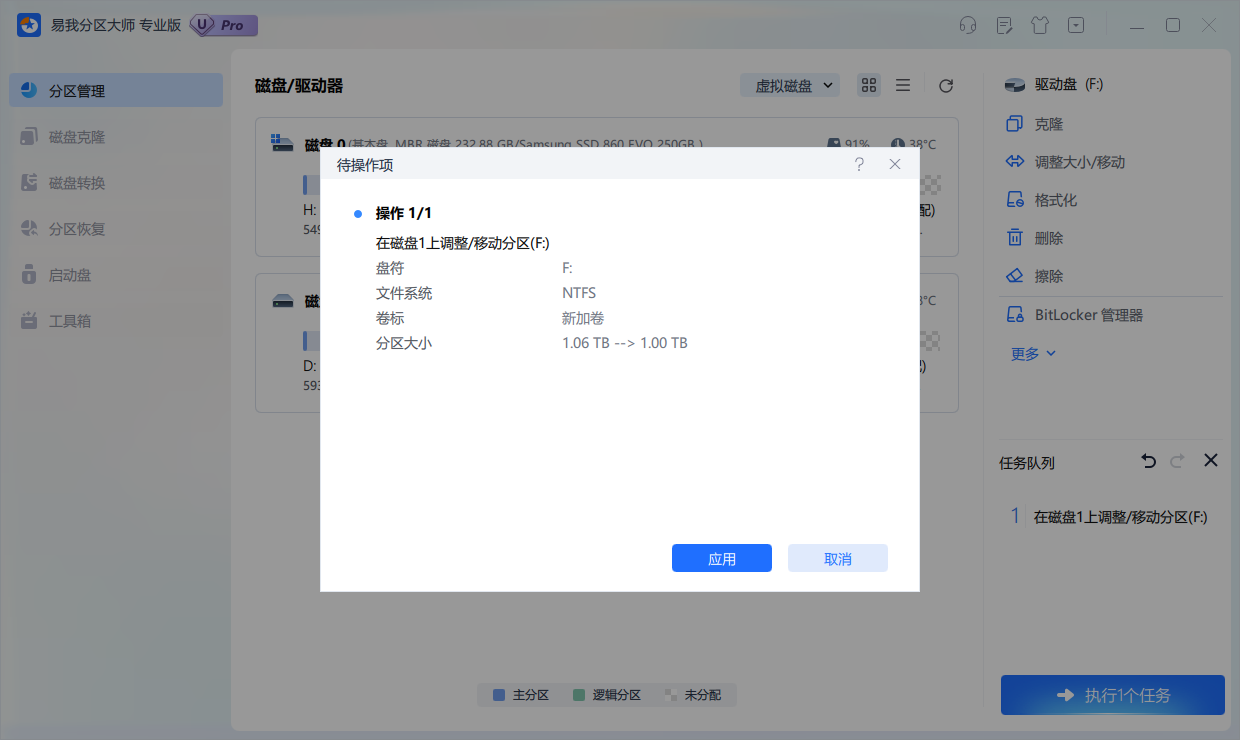
步骤4.操作完成
等待操作完成,返回界面发现分区大小已被成功调整。
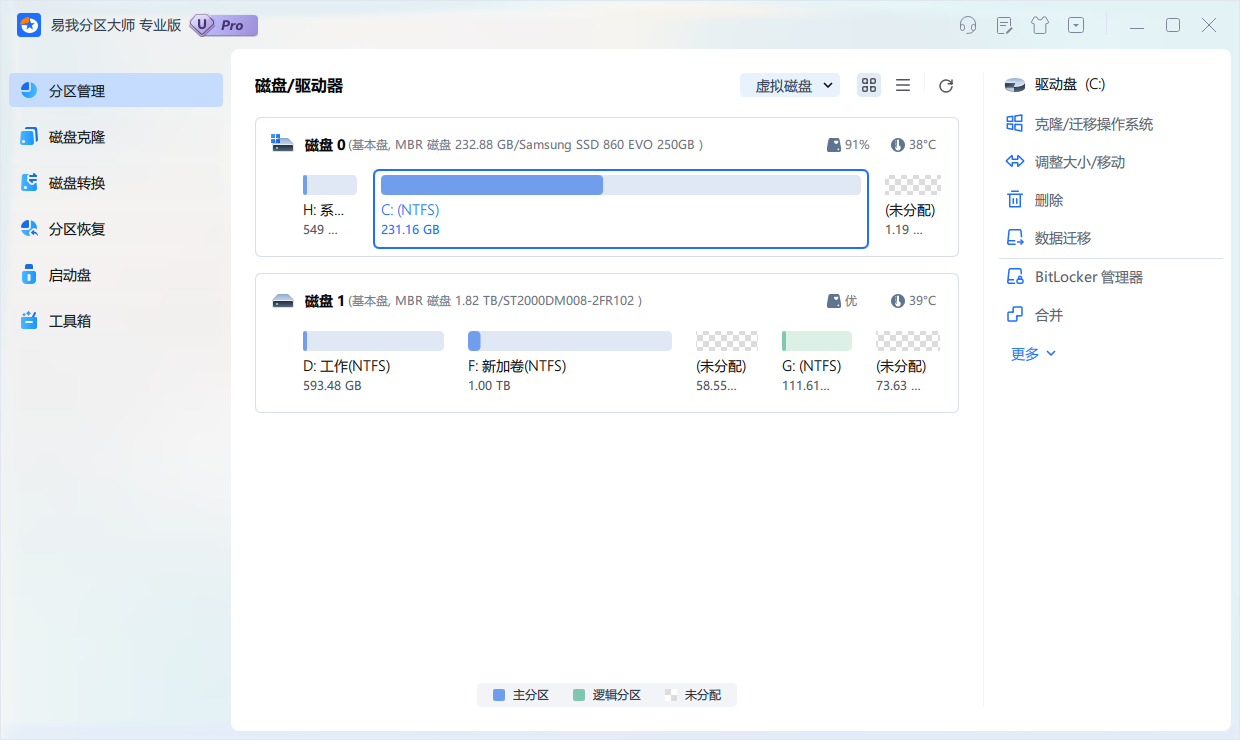
有人用过win10 分区助手吗?事实上,以上两种方法都可以帮助我们进行win10电脑的分区操作,一般来讲,如果你使用的电脑需要进行分区的操作,在下是十分建议你下载专业的易我分区大师这款软件,它可以很轻松地帮助我们进行电脑磁盘的分区、合并等操作,满足我们对于电脑磁盘的要求。